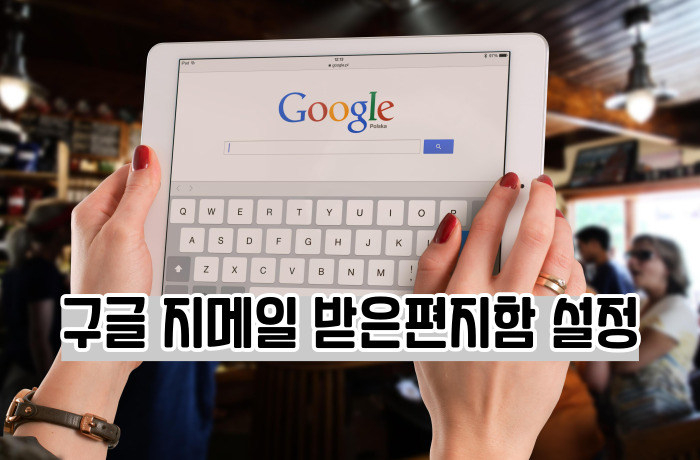구글 지메일 읽지않은 메일을 받은편지함에서 확인하게 변경하는 방법이 메일을 단순화해서 볼 수 있는 장점이 있습니다. 메일을 많이 사용하고 계실텐데요 아무래도 수많은 메일이 하루에도 엄청나게 많이 오기 때문에 메일을 삭제하고 필요한 메일들을 잘 걸러내는 방법은 단순화하는 방법을 선택하실 수 있습니다.
구글 지메일 받은편지함 카테고리 확인
구글 지메일의 구조에 대해서 한번 확인을 해보는 게 좋은데요.
처음 구글에 접속후 메일로 접근하면 아래 사진처럼 구조가 되어있습니다. 받은 편지함이 있지만 레이아웃을 보면 카테고리가 3개로 나누어져 있습니다.
[기본] [프로모션] [소셜] 이렇게 3개로 나누어져 있습니다.
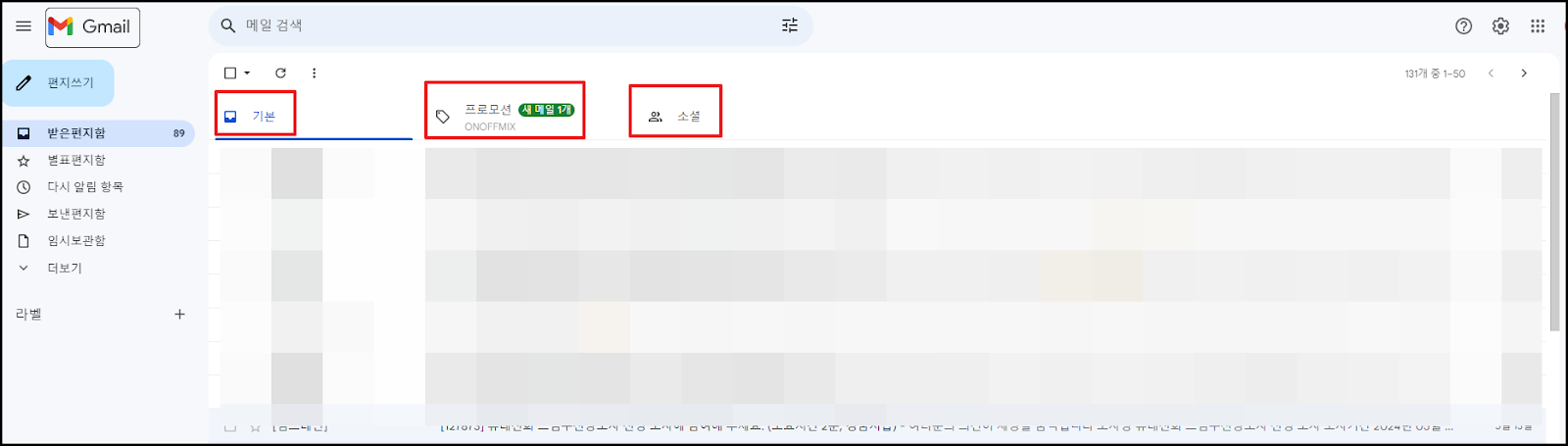
오늘 제가 알려드릴 내용이 이 부분인데요, 메일이 자동으로 기본 / 프로모션 / 소셜로 이동해서 보여주는 것은 좋지만 카테고리가 나눠져 있다보니. 메일이 왔을때 찾는 시간도 걸리게 됩니다.
메일도 수많은 정상 메일과 함께 스팸메일도 많기 때문에 메일정리를 하지 못하면 수많은 메일이 이 받은편지함 3곳에 나눠져서 보관됩니다.
이렇게 보관되면 “나중에 읽어야지”. “나중에 삭제해야지” 이렇게 마음을 먹다가는 아무것도 하지 않게 되면, 더 이상 구글메일로 접속하느것이 귀찮아 지게 됩니다.
따라서 구글 기본으로 나오는 카테고리를 그대로 놔두게 된다면, 이렇게 메일을 보는 것도 귀찮아 지게 되면 중요한 메일이 오면 놓치게 됩니다.
그러면 “받은편지함”을 어떻게 설정을 해야, 중요메일을 놓치지 않고 사용을 할 수 있을까요?
구글 지메일 받은편지함 구조 변경
이렇게 수많은 메일을 여러개의 카테고리로 나누게 되면 메일을 다 확인하는 건 쉽지 않습니다. 관리하기 힘들다면 구글 지메일의 편리함을 놓치고 메일을 더 이상 사용하지 않게 될 수 있습니다.
따라서, 구글 지메일의 받은편지함 구조를 단순화해서 [읽지않음] 과 [읽음] 으로만 진행하면 편리하게 이용이 가능합니다.
예를 들어 지메일 받은편지함을 굳이 여러개로 나눠소 보지 말고, 하나의 받은편지함에 읽지않은 메일들이상단에 배치되고, 이 중에 읽었던 메일은 아래부분으로 내려가는 거죠. 그렇게 되면 구글의 받은 편지함 하나만 클릭해서 메일을 보게 됩니다.
메일을 한군데의 받은 편지함을 보게 된다면, 읽었던 메일은 자연히 아래로 내려가서 뒤로 밀려나게 되고 읽지 않은 메일은 상단에 나오기때문에 쉽게 읽을 수 있게 됩니다.
구글 지메일 환경설정을 바꾸기
그러면 실제 위에서 알려드린 내용으로 진행을 해보겠습니다.
① 구글 지메일 환경설정으로 들어가 주세요! (우측 상단 톱니바퀴 모양입니다)
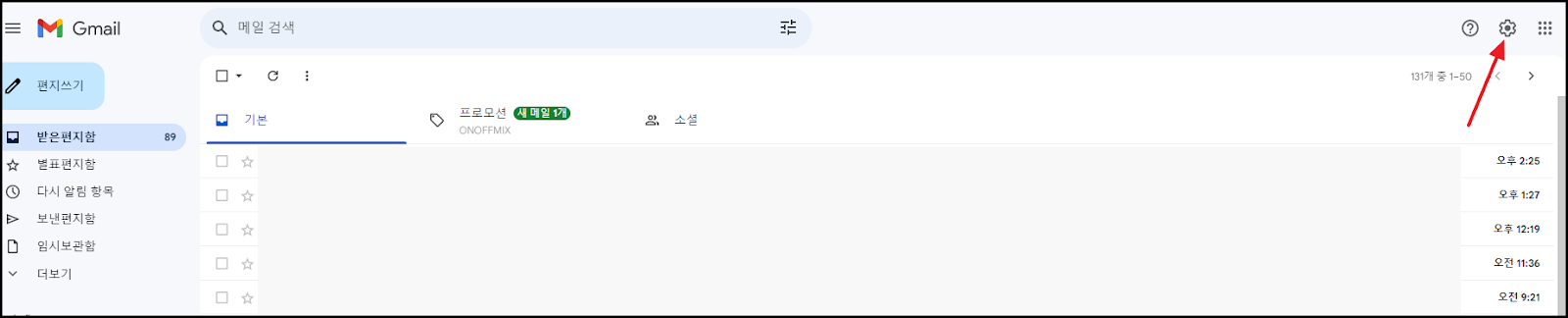
② [모든 설정 보기]를 클릭합니다.

③ 상단의 <받은편지함>을 클릭후 [기본]이라고 적혀있는 부분 아래로 [프로모션][소셜][업데이트][포럼]의 체크박스를 전부 해제하세요, 그리고 [기본]이라고 적혀있는 부분의 화살표를 클릭하세요!

④ 하위 메뉴에 [읽지 않은 메일 먼저 표시]를 선택해주세요.

⑤ 이제 완전히 설정을 변경했다면 우측 하단의 [변경사항저장]을 클릭해주세요

이제는 메일을 클릭하면 아래와 같이 [읽지않음] 그리고 [기타] 이렇게 하나의 카테고리만 나오게 됩니다.
메일을 읽지못했다면 상단의 읽지않음 메일만 확인하면 됩니다.

아래 [기타]카테고리는 읽은 메일 모두 아래로 저장이 되는 곳입니다. 읽고 필요없어진 메일은 정리해서 휴지통으로 보내거나 삭제하면 됩니다.
맺음말
오늘 구글 메일을 단순화해서 메일 카테고리를 하나로 정리하고 [읽지않음]메일만 볼 수있게 만들어 봤습니다.
업무하실때에 이렇게 메일을 단순하게 확인하게 되면 놓치지 않고 거래처에서 보내온 메일들을 확인할 수 있습니다
어떠신가요? 구글 메일을 잘 활용하는 방법이니, 이렇게 변경하고 싶으신 분들은 한번쯤 따라서 변경해 보시기 바랍니다.
감사합니다!